Witajcie w drugiej lekcji. :) Ostatnio przygotowaliśmy sobie sprzęt i kartkę - więc wreszcie możemy przejść do czegoś bardziej twórczego.
Mam zamiar stworzyć całą serię lekcji - chętnie też odpowiem na wasze pytania. Pamiętajcie, że treści które będę tu zamieszczać są tylko przykładowymi technikami, z których akurat ja korzystam, ale nie ma dobrych i złych technik tworzenia. :) Dlatego zachęcam was do traktowania tych lekcji z dystansem i własnego eksperymentowania - ja w ten sposób wypracowałam swój styl. :)
Więc zacznę od techniki, którą tworzę większość elementów na obrazie: twarz, ręce, zazwyczaj ubrania. Tutaj pokażę na przykładzie twarzy. :) Technika sprowadza się do nakładania na przemian cieni i świateł - aż do uzyskania pożądanego efektu.
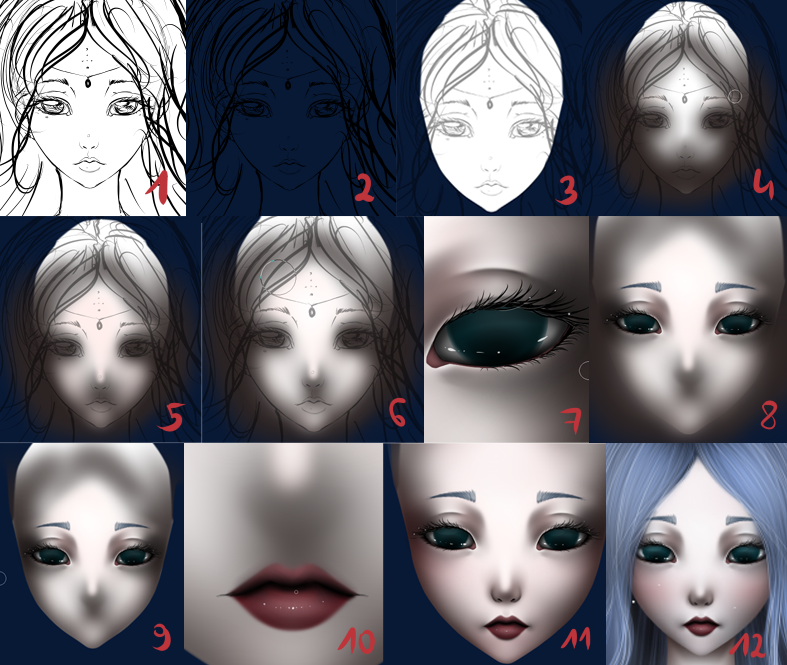
1. Robię szkic. Ponieważ moja warstwa z tłem była ciemna, na razie ją ukryłam.
2. Włączyłam warstwę z tłem. Zmniejszamy krycie warstwy ze szkicem.
3. Narysowałam bazę pod twarz.
4. Namalowałam warstwę cieni.
5. Namalowałam warstwę z kolorem skóry.
6. Namalowałam warstwę ze światłem.
7. Teraz rysujemy oko. Powstanie osobna lekcja dla oczu! :)
8. Ukryłam warstwę ze szkicem. Mam już oczy, więc znowu nakładam trochę cieni i świateł, żeby oczy pasowały do twarzy! :)
9. Scalam warstwy ze światłami i cieniami. Usuwam wszystko, co wychodzi poza obszar bazy.
10. Rysuję usta. Usta również doczekają się swojego tutoriala. :)
11. Kiedy mam już usta - podobnie jak w przypadku oczu dokładam światła i cienie, aby było widać, że usta są częścią twarzy. Dokładam też warstwy z kolorem na policzki. Ogólnie wykańczam twarz.
12. Mimo, że w pkt 11. twarz już została skończona, po dodaniu włosów i szyi musiałam dołożyć jeszcze troche światła. :) Tak naprawdę każdy element rysunku wymaga ciągłych poprawek w miarę przybywania innych elementów.
Większość akcji wykonuję na nowych warstwach, dzięki czemu mogę się łatwo wycofać, jeśli efekt nie będzie mnie zadowalał.
Teraz trochę teorii. :)
Najpierw trochę informacji o zarządzaniu warstwami.
Aby ukryć warstwę klikamy w oczko, które zaznaczyłam niebieskim kółkiem.
Nową warstwę dodajemy klikając na opcję zaznaczoną zielonym kółkiem.
Warstwa na której będziemy rysować ma narysowane piórko - tam, gdzie narysowałam fioletowe kółko.
Aby scalić warstwy, klikamy nożyczki zaznaczone czerwonym kółkiem.
Różowym kółkiem zaznaczyłam miejsce, w które należy kliknąć aby warstwę usunąć.
Kolorem żółtym zaznaczyłam miejsce, gdzie możemy zmniejszyć krycie warstwy.
Pędzle.
Do narysowania szkicu najbardziej lubię używać narzędzia Pen z wybranymi parametrami: Min Size: 0% i Density: 100 (zobaczcie, jak wygląda kreska jak pobawicie się tymi suwaczkami ;)). Wartość Size (rozmiar) zmieniam w trakcie pracy; oczy będę rysowała mniejszym pędzlem niż włosy. Zielonym kółkiem zaznaczyłam twardość pędzla. Do szkiców wybieram najtwardszy; ten najbardziej na lewo jest najbardziej miękki.
2. Włączyłam warstwę z tłem. Zmniejszamy krycie warstwy ze szkicem.
3. Narysowałam bazę pod twarz.
4. Namalowałam warstwę cieni.
5. Namalowałam warstwę z kolorem skóry.
6. Namalowałam warstwę ze światłem.
7. Teraz rysujemy oko. Powstanie osobna lekcja dla oczu! :)
8. Ukryłam warstwę ze szkicem. Mam już oczy, więc znowu nakładam trochę cieni i świateł, żeby oczy pasowały do twarzy! :)
9. Scalam warstwy ze światłami i cieniami. Usuwam wszystko, co wychodzi poza obszar bazy.
10. Rysuję usta. Usta również doczekają się swojego tutoriala. :)
11. Kiedy mam już usta - podobnie jak w przypadku oczu dokładam światła i cienie, aby było widać, że usta są częścią twarzy. Dokładam też warstwy z kolorem na policzki. Ogólnie wykańczam twarz.
12. Mimo, że w pkt 11. twarz już została skończona, po dodaniu włosów i szyi musiałam dołożyć jeszcze troche światła. :) Tak naprawdę każdy element rysunku wymaga ciągłych poprawek w miarę przybywania innych elementów.
Większość akcji wykonuję na nowych warstwach, dzięki czemu mogę się łatwo wycofać, jeśli efekt nie będzie mnie zadowalał.
Teraz trochę teorii. :)
Najpierw trochę informacji o zarządzaniu warstwami.
Nową warstwę dodajemy klikając na opcję zaznaczoną zielonym kółkiem.
Warstwa na której będziemy rysować ma narysowane piórko - tam, gdzie narysowałam fioletowe kółko.
Aby scalić warstwy, klikamy nożyczki zaznaczone czerwonym kółkiem.
Różowym kółkiem zaznaczyłam miejsce, w które należy kliknąć aby warstwę usunąć.
Kolorem żółtym zaznaczyłam miejsce, gdzie możemy zmniejszyć krycie warstwy.
Pędzle.
Do narysowania szkicu najbardziej lubię używać narzędzia Pen z wybranymi parametrami: Min Size: 0% i Density: 100 (zobaczcie, jak wygląda kreska jak pobawicie się tymi suwaczkami ;)). Wartość Size (rozmiar) zmieniam w trakcie pracy; oczy będę rysowała mniejszym pędzlem niż włosy. Zielonym kółkiem zaznaczyłam twardość pędzla. Do szkiców wybieram najtwardszy; ten najbardziej na lewo jest najbardziej miękki.
Cienie i światła nakładam narzędziem AirBrush. Dobrze jest zmieniać rozmiar i miękkość pędzla w trakcie rysowania cieni - rysunek będzie bardziej szczegółowy. Przykładowo: cień, który dają elementy które są blisko jest twardszy i ciemniejszy, niż cień, który dał oddalony element. Na temat rzucania cieni można by napisać książkę, jednak myślę, że zamiast o tym czytać, lepiej obserwować otoczenie. :)
Kiedy nałożyliśmy światła i cienie, ale widzimy, że rysunek wymaga delikatnego wygładzenia, możemy się wspomóc narzędziem Blur. Blur miesza ze sobą kolory - sami spróbujcie :)
Wszystkie niechciane elementy możemy wymazać gumką! :)
I to by było na tyle teorii tej lekcji :) Mam nadzieję, że coś z tego się wam przyda. :)
Na koniec kilka porad:
1. Zapisuj często swoją pracę! Ból kiedy po paru godzinach pracy nagle zawiesza Ci się program, a Ty nic nie możesz zrobić, jest nie do opisania! xD Ja podczas rysowania ciągle trzymam lewą rękę na ctrl i co chwilę wciskam s. Przydaje się też do cofania, to będzie ctrl + z. :)
2. Nawet jeśli zapisujesz swoją pracę, warto ją jeszcze skopiować od czasu do czasu. Może się zdarzyć, że program Ci ją źle zapisze i też nic nie zrobisz.
I to by było na tyle. :)
Podobało się? Polub mnie: https://www.facebook.com/NImFpaArt








No comments:
Post a Comment